Messenger nie może otworzyć załącznika lub linku? Oto co robić

Messenger nie może otworzyć załącznika lub linku? Dowiedz się, jak rozwiązać ten problem dzięki sprawdzonym krokom i wskazówkom.
Samsung Galaxy A72 to czołówka cieszącej się dużym uznaniem i nie mniej popularnej serii średniej klasy. I to świetne urządzenie, mimo że Samsung Galaxy A52 5G go przewyższa. Nie mówię, że A72 nie ma na to nic. Oczywiście, ze wszystkimi gadżetami i naprawdę konkurencyjnymi cenami, jest bestsellerem, podobnie jak jego poprzednicy .
Jednak bez względu na to, jak lubisz towary swojego telefonu, nawet drobny problem może cię zirytować i wiemy o tym wszystko. Dlatego wymieniliśmy wszystkie typowe problemy z Samsung Galaxy A72, które znaleźliśmy w Internecie, wraz z niektórymi odpowiednimi rozwiązaniami. Oczywiście, kiedy to możliwe. Sprawdź je poniżej.
Uwaga: wszystkie problemy wymienione w tym artykule są zgłaszane indywidualnie, co nie oznacza, że którykolwiek z problemów wystąpi na innych urządzeniach. Jeśli chcesz kupić ten telefon, NIE rozważaj tych problemów.
Spis treści:
1. Problemy z Wi-Fi w Samsung Galaxy A72
Zacznijmy od problemów z Wi-Fi. Niektórzy użytkownicy Samsunga Galaxy A72 zgłaszają problemy z łącznością Wi-Fi, koncentrując się na, co dziwne, powolnej prędkości Internetu. Wygląda na to, że problem zaczął się po comiesięcznej aktualizacji oprogramowania. Wydaje się, że problem jest widoczny tylko w paśmie 2,4 GHz, ponieważ 5 GHz wciąż ogranicza się do maksymalnie 150 Mb/s. Możesz więc spróbować przełączyć się na pasmo 6 GHz (jeśli twój router je obsługuje), aby uniknąć wolnych prędkości Internetu.
Aktualizacje dają, a aktualizacje zabierają, więc mamy nadzieję, że Samsung zajmie się tym w przyszłości. Co więcej, istnieje kilka innych raportów o rozłączeniu Wi-Fi, ale jest to rzadkie zjawisko. Mimo to zalecamy zresetowanie ustawień sieciowych w celu rozwiązania problemów z Wi-Fi.
2. Problemy z Bluetooth
Problemy z Bluetooth nigdy nie są dobre (no cóż), ale mogą być szczególnie kłopotliwe w dzisiejszych czasach, gdy polegamy na tak wielu urządzeniach bezprzewodowych, które wymagają połączenia Bluetooth. Bezprzewodowe słuchawki, bezprzewodowe głośniki, opaski fitness lub samochodowe centra multimedialne — wszystkie potrzebują technologii Bluetooth do odtwarzania dźwięku lub synchronizacji z urządzeniami.
Niektórzy użytkownicy mieli trudności z połączeniami Bluetooth w swoim Galaxy A72. Nieudane parowanie, rozłączanie podczas odtwarzania dźwięku i niski poziom głośności Bluetooth to tylko niektóre z wymienionych problemów.
Ponownie, gdy weźmiemy pod uwagę liczbę aktywnych urządzeń, które w ogóle nie mają problemów z Bluetooth, problemy te są dość rzadkie. Niemniej jednak, jeśli masz jakieś problemy z Bluetooth, zaktualizuj oprogramowanie, usuń i sparuj ponownie problematyczne urządzenia, wyłącz Bluetooth lub wyłącz urządzenia, których w tej chwili nie używasz. W końcu możesz przejść do resetowania sieci.
3. Komunikat o błędzie usuwania karty SD
Komunikat „Karta SD została niebezpiecznie usunięta”, który pojawia się często, jest błędem / błędem systemu na kilku urządzeniach z najnowszej serii Samsung Galaxy A. Samsung Galaxy A52 też to ma. Prawdopodobnie jest to błąd oprogramowania, chociaż problem pozornie nie pojawia się, jeśli używasz własnych kart SD Samsunga. Oczywiście dotknięci użytkownicy nie usunęli karty SD ani nie zrobili niczego, co może doprowadzić do tego problemu. Po prostu pojawia się sam bez uzasadnionego powodu.
Jest kilka rzeczy, które możesz spróbować, aby to naprawić, ale najbezpieczniej jest na razie porzucić kartę SD i mieć nadzieję, że Samsung rozwiąże problem za pomocą poprawki.
Oto, co spróbować naprawić błąd „Karta SD została niebezpiecznie usunięta” w Samsung Galaxy A72:
4. Samsung Galaxy A72 nie włącza się
Jeśli tak jest w Twoim przypadku, nie masz szczęścia i zabranie urządzenia do naprawy jest tym, co powinieneś zrobić. Chyba że masz gwarancję. W takim przypadku poproś o wymianę.
Możesz spróbować uruchomić komputer w trybie odzyskiwania, aby sprawdzić, czy przyczyną awarii jest oprogramowanie. Ale stamtąd możesz tylko sformatować dane i sprawdzić, czy urządzenie się uruchamia. Najczęściej jest to spowodowane krytyczną awarią sprzętu. Biorąc pod uwagę liczbę wyprodukowanych urządzeń, istnieje duża szansa, że przyczyną tego są niektóre elementy wewnętrzne. Poproś więc o wymianę lub zabierz go do naprawy (jeśli sam go uszkodziłeś).
5. Słuchawki zbyt ciche w Samsung Galaxy A72
Niektórzy użytkownicy zgłaszają, że dźwięk w słuchawkach jest zbyt cichy w Samsung Galaxy A72. Muszą podkręcić głośność, aby móc coś usłyszeć. Możesz spróbować dostosować niektóre ustawienia dźwięku, w szczególności Equillizer oraz Jakość dźwięku i efekty, w których możesz zmienić dźwięk Adapt. Ponadto dbaj o aktualność urządzenia.
Na razie Samsung nie wyjaśnia, dlaczego tak się dzieje. Ponadto, jeśli problemem jest głośność dźwięku Bluetooth, zapoznaj się z tym artykułem, w którym przedstawiamy kilka pomysłów, jak naprawić niską głośność dźwięku Bluetooth w systemie Android.
6. Mikrofon zbyt niski podczas połączeń wideo i zwykłych
Kolejny problem związany z małą objętością. Ale tym razem problem dotyczy mikrofonu używanego podczas połączeń, czy to połączeń wideo, czy głosowych. Nie ma wiele do zrobienia, ale zadowolić się bieżącym stanem mikrofonu lub użyć słuchawek. Na szczęście wygląda na to, że Samsung dostrzegł ten problem i pracuje nad rozwiązaniem.
Tak więc, ponownie aktualizuj swoje urządzenie i miejmy nadzieję, że problem zostanie wkrótce rozwiązany.
7. Motyw Always On Display nie działa
Jednym z głównych punktów sprzedaży OneUI firmy Samsung jest sama liczba opcji dostosowywania, jakie mają użytkownicy. Biorąc pod uwagę, że Samsung robi najlepsze AOD na rynku, oferuje również różne motywy, które można pobrać i zastosować do Always On Display. Jednak niektórzy użytkownicy mieli trudności z zastosowaniem motywów do Always On Display.
Możesz rozpocząć rozwiązywanie problemów, ponownie uruchamiając telefon. Następnie spróbuj usunąć motyw i ponownie go zastosować. Pobierz inny motyw i spróbuj. Upewnij się również, że Galaxy Store jest aktualny.
8. Losowe restarty i zawieszanie się
Podczas gdy niektóre problemy z tej listy można określić jako uciążliwe, ten jest zdecydowanie przełomem. Niektórzy użytkownicy napotkali losowe ponowne uruchomienie i zawieszanie się telefonu Samsung Galaxy A72. Nie tylko dzieje się to bez wyraźnego powodu, ale przywracanie ustawień fabrycznych nie jest zbyt przydatne, ponieważ nadal występują restarty i zamrażanie, choć rzadziej.
Dlatego najlepiej jest zabrać urządzenie do naprawy, a ponieważ prawdopodobnie jesteś w okresie gwarancyjnym, poprosić o wymianę.
9. Krwawienie z podświetlenia na krawędziach
Skopiuj rekomendację z poprzedniego kroku i po prostu wklej ją tutaj. Nie ma innego sposobu na poradzenie sobie z krwawieniem podświetlenia wyświetlacza niż wymiana urządzenia. Klej użyty do przyklejenia wyświetlacza do ramki zdecydowanie nie był podawany przez normę. Efekt jest szczególnie widoczny na górze i na dole wyświetlacza, gdy nałożona jest ciemna tapeta.
Skontaktuj się więc z operatorem lub sprzedawcą i zgłoś problem. Nie ma sensu naprawiać urządzenia, więc poproś o nowe.
10. Szybkie ładowanie nie działa
A72 jest wyposażony w szybką ładowarkę 25 W, która jest opcją szybkiego ładowania. Możesz oczywiście wyłączyć to w Ustawieniach baterii, a telefon będzie ładował się wolniej, ale oprócz pobierania większej opłaty za baterię, szybkie ładowanie jest zdecydowanie dobrym rozwiązaniem. Teraz niektórzy użytkownicy zgłaszają, że szybkie ładowanie nie działa w Samsung Galaxy A72.
Przede wszystkim upewnij się, że korzystasz z fabrycznej ładowarki lub ładowarek i kabli produkowanych przez firmę Samsung, aby uniknąć takich problemów. Włącz także Szybkie ładowanie w opcjach baterii. Oto, co musisz zrobić:
11. Zła wydajność aparatu
Wreszcie niektórzy użytkownicy nie są szczególnie zadowoleni z wydajności aparatu. Pomijając wyniki, ogólna wydajność aplikacji aparatu. Niski czas otwarcia migawki to tylko jedna z nielicznych skarg użytkowników na oficjalnym forum wsparcia. A potem ustawiamy się w kolejce w fotografii, gdzie rzeczywiste zdjęcia i filmy nie są spójne, a stabilizacja wideo nie jest tak dobra, jak można by się spodziewać po OIS.
Możesz spróbować użyć trybów PRO i PRO Video, aby dostosować ustawienia i robić zdjęcia w wyższej rozdzielczości bez wiązania pikseli. Poza tym istnieją dowody na to, że aktualizacje z czasem poprawiły działanie aparatu, więc ponownie zawsze używaj najnowszego dostępnego oprogramowania układowego i miej nadzieję na najlepsze.
Ponadto, ponieważ to urządzenie jest dostarczane z chipsetem Qualcomm, jest do niego kilka portów Gcam . Sprawdź je tutaj . Możemy zagwarantować, że przynajmniej niektóre tryby są lepsze w Gcam niż w słabym aparacie Samsung.
12. Kroki rozwiązywania problemów dla Samsung Galaxy A72
Włącz opcje programisty
Zrestartować ustawienia sieci
Uwaga: jeśli nie masz pewności, co robi resetowanie ustawień sieci, zapoznaj się z tym artykułem , aby uzyskać więcej informacji.
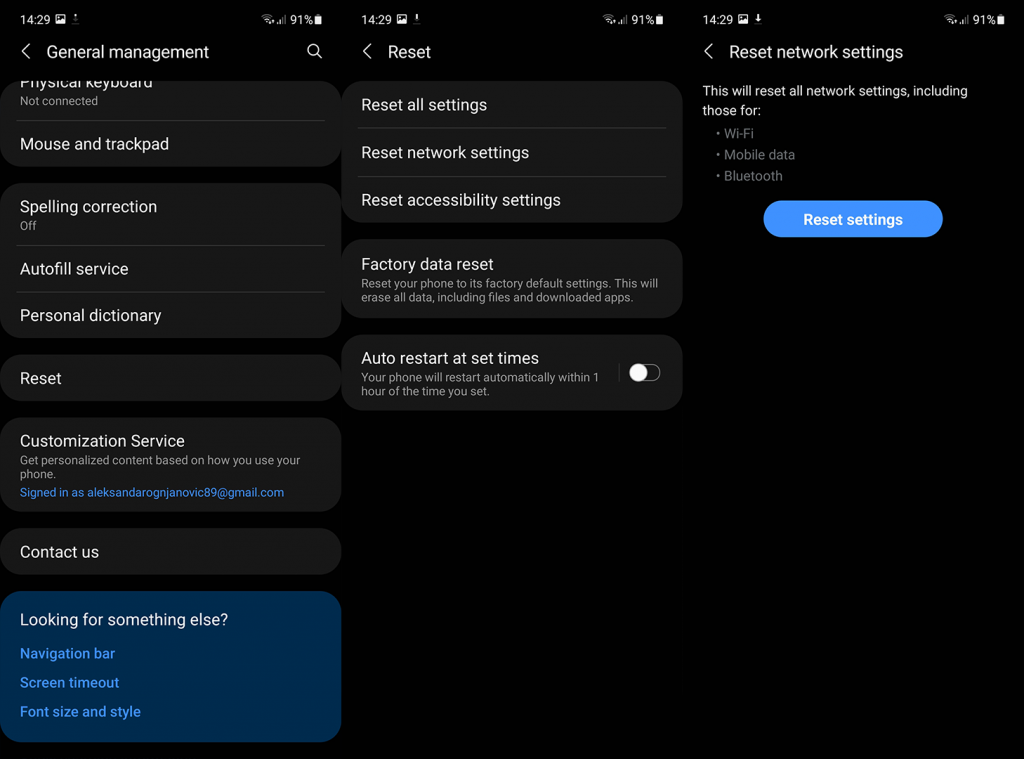
Uruchom w trybie bezpiecznym
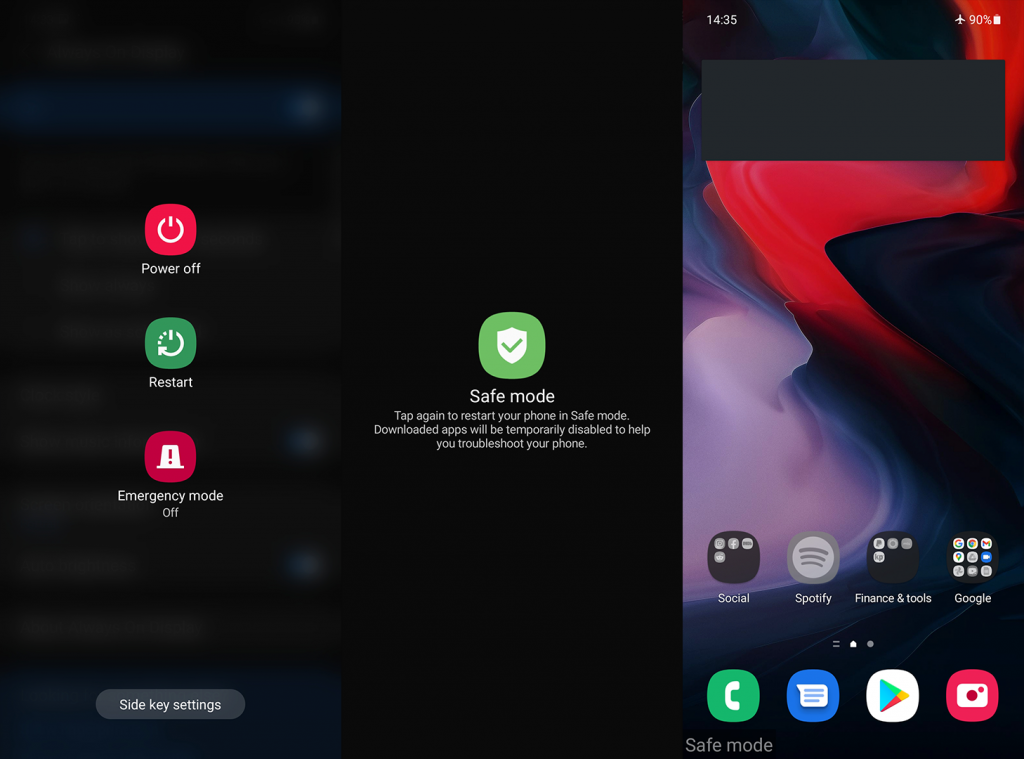
Zresetuj urządzenie do ustawień fabrycznych
Uwaga: jeśli nie masz pewności, co robisz, zapoznaj się z naszym artykułem na temat resetowania telefonu z Androidem do ustawień fabrycznych .
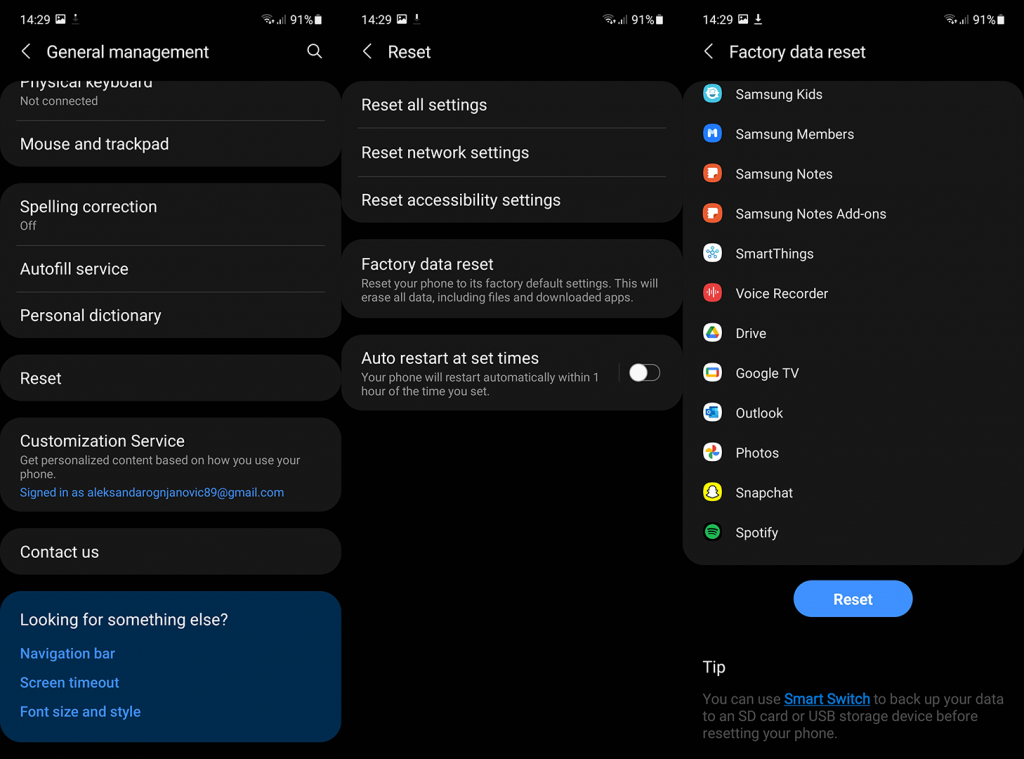
To powinno zakończyć, więc dziękujemy za przeczytanie. Jakie masz wrażenia z Samsung Galaxy A72? Czy są jakieś problemy, które przeoczyliśmy, a które chciałbyś dodać do listy? Powiedz nam w sekcji komentarzy poniżej.
Messenger nie może otworzyć załącznika lub linku? Dowiedz się, jak rozwiązać ten problem dzięki sprawdzonym krokom i wskazówkom.
Dowiedz się, jak szybko stworzyć grupę kontaktów w Outlook, aby efektywnie zarządzać swoimi wiadomościami e-mail. Oszczędzaj czas z naszą szczegółową instrukcją.
Dowiedz się, jak rozwiązać problem z błędem 740 żądana operacja wymaga podniesienia Windows 10 problemów z rozwiązaniami przedstawionymi w tym artykule.
Jeśli chcesz mieć większą kontrolę nad tym, które witryny próbują uzyskać dostęp na Twoim komputerze, oto jak skutecznie zarządzać uprawnieniami witryny w Microsoft Edge.
Poznaj najlepsze emulatory PS4 na PC, które pozwolą Ci grać w gry na konsole PlayStation 4 za darmo na komputerach z Windows.
Odkryj możliwe rozwiązania, aby naprawić błąd wyjątku nieznanego oprogramowania (0xe0434352) w systemie Windows 10 i 11 podany tutaj…
Jak usunąć animacje z prezentacji PowerPoint, aby dostosować ją do profesjonalnych standardów. Oto przydatne wskazówki.
Radzenie sobie z Wicked Whims, które nie działają w Sims 4. Wypróbuj 6 skutecznych rozwiązań, takich jak aktualizacja modów i więcej.
Odkryj jak naprawić problem z kontrolerem PS4, który się nie ładuje. Sprawdź 8 prostych rozwiązań, w tym testy kabli, portów oraz reset kontrolera.
Dowiedz się, jak naprawić Operacja nie zakończyła się pomyślnie, ponieważ plik zawiera wirusa Windows 11/10 i nie można otworzyć żadnego pliku…

![[NAPRAWIONO] Błąd 740 Żądana operacja wymaga podwyższenia systemu Windows 10 [NAPRAWIONO] Błąd 740 Żądana operacja wymaga podwyższenia systemu Windows 10](https://luckytemplates.com/resources1/images2/image-2122-0408150409645.png)





![Napraw kontroler PS4 nie ładuje się [8 łatwych ROZWIĄZAŃ] Napraw kontroler PS4 nie ładuje się [8 łatwych ROZWIĄZAŃ]](https://luckytemplates.com/resources1/images2/image-9090-0408151104363.jpg)
![Operacja nie została zakończona pomyślnie, ponieważ plik zawiera wirusa [NAPRAWIONO] Operacja nie została zakończona pomyślnie, ponieważ plik zawiera wirusa [NAPRAWIONO]](https://luckytemplates.com/resources1/images2/image-4833-0408151158929.png)